【無料】Android内部ストレージを復元するアプリ
Androidデバイスを使用中に、誤って内部ストレージから重要なデータを削除したことがありますか?この記事では、Androidデバイスの内部ストレージのデータを復元して便利かつ効果的な方法を紹介します。
携帯電話は通信手段であるだけでなく、重要な情報が保存されています。内部ストレージから重要なデータを誤って削除すると、写真、ビデオ、ドキュメント、その他の貴重なデータが失われる可能性があります。ただし、正しい手順を実行すれば、これらの失われたデータを回復できるため、心配する必要はありません。この記事では、Android内部ストレージのデータ復元を簡単に実行するための詳細な手順と手順を説明します。この記事を見逃さず、Androidの内部ストレージから貴重なファイルや情報をできるだけ早く救出しましょう。

DroidKitを使用してAndroidの内部ストレージを復元する
まず、DroidKitを使用してAndroidの内部メモリを回復できます。DroidKitは強力なAndroidツールです。DroidKitは、デバイスの内部ストレージをスキャンし、削除または紛失したファイルを回復するのに役立ちます。
次の強力な機能により、DroidKitは最高のAndroidツールの1つとなります。
1.携帯電話をバックアップしていなくても、DroidKitを使用してデバイスからデータを復元できます。
2.DroidKitは、携帯電話のさまざまなストレージ領域を自動的にスキャンして、回復可能なデータを見つけます。
3.DroidKitは、Androidデバイスの内部ストレージを深くスキャンし、既存のデータや削除されたデータを回復できます。DroidKitは、ユーザーがプログラムを簡単に操作でき、データを失わないようにする直観的でユーザーフレンドリーなインターフェイスを提供します。
4.DroidKitは、写真、音楽、オーディオ、メッセージなど、さまざまな種類のファイルの復元をサポートしています。
5.ファイルの回復には2つのモード(高速および詳細)を選択できます。
DroidKitを使用してAndroidの内部メモリデータを復元する手順は次のとおりです。
ステップ1:DroidKitをPCにダウンロードしてインストールします。
ステップ2:USBケーブルでAndroidデバイスをPCに接続し、DroidKitを起動して、「データ復元」の下の「データをディープ復元」を選択します。
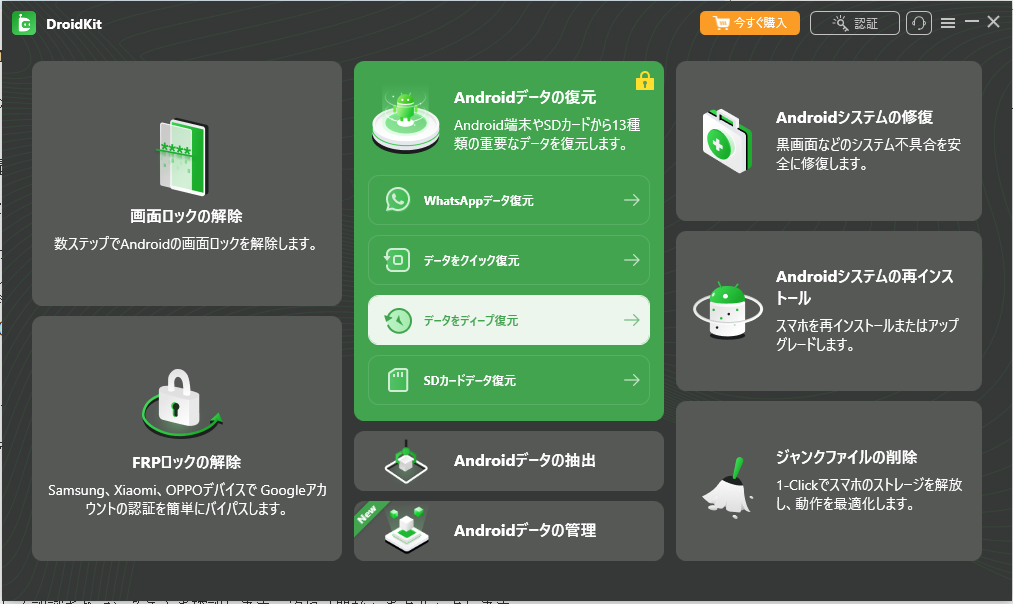
データをディープ復元
ステップ3:回復したいデータの種類を選択した後、「開始」をクリックします。
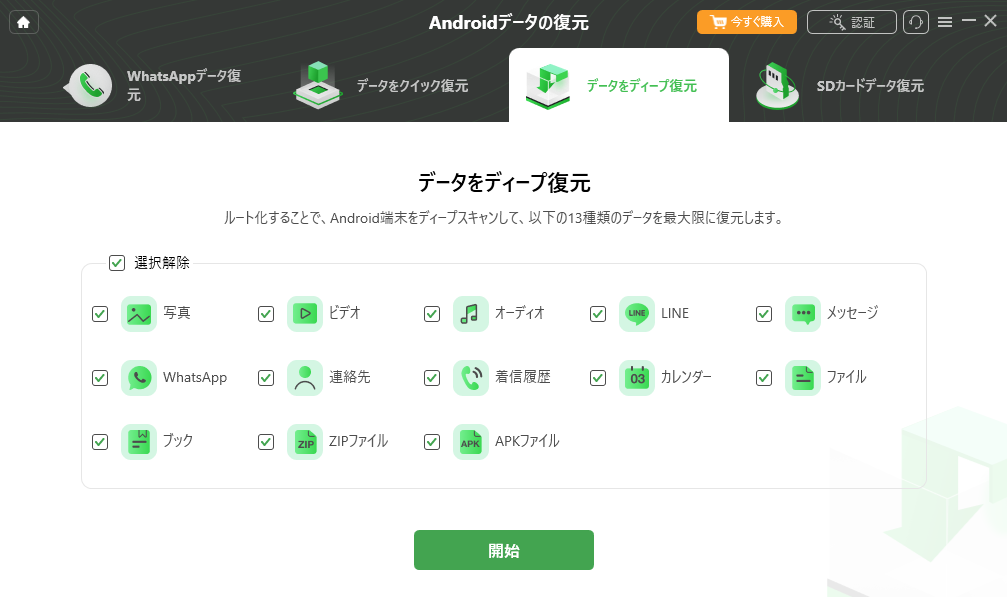
開始
ステップ4:デバイスが接続され、正しく認識されていることを確認します。次に「開始」をクリックします。
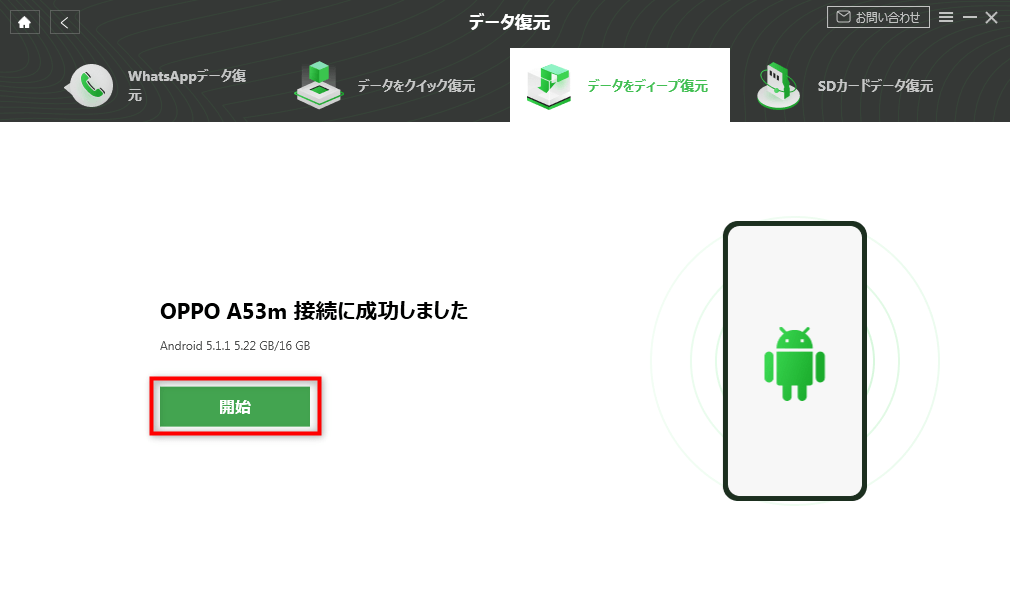
「開始」をクリックします
ステップ5:DroidKitはデバイスのルート状態をチェックします。Androidスマートフォンがルート化されていない場合は、「今すぐルート化」ボタンをクリックしてディープリカバリを開始してください。デバイスをルート化した後、DroidKitはAndroidスマートフォンを完全にスキャンして、削除されたデータを復元します。
デバイスをルート化する予定がない場合は、「クイック復元」オプションを選択してください。
ステップ6:スキャンプロセスが完了すると、DroidKitはスキャン結果を表示し、回復可能なファイルのプレビューを提供します。必要に応じて、復元するファイルを選択します。個別のファイルを選択することも、複数のファイルを一括で選択して復元することもできます。
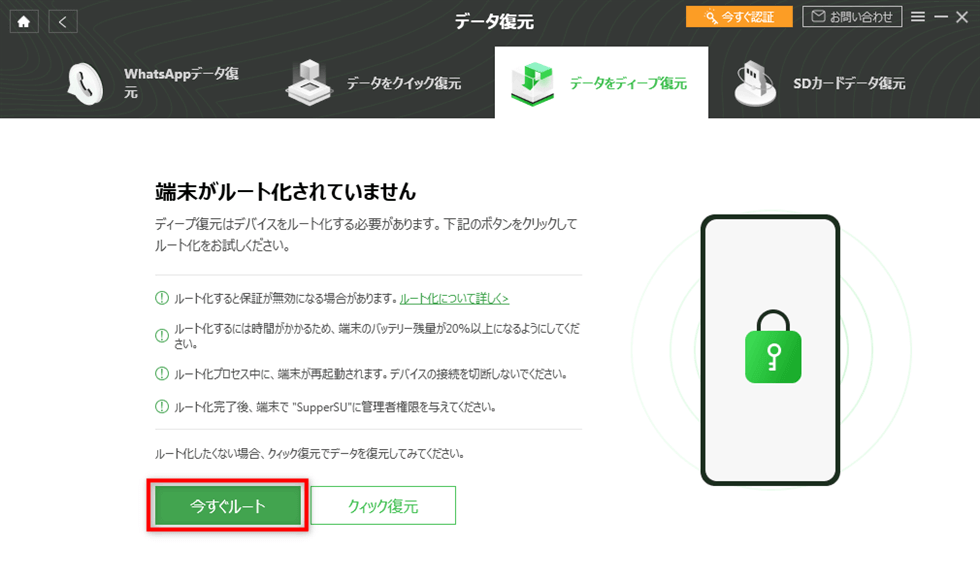
「今すぐルート」
ステップ7:回復するファイルを選択した後、右上隅にある「PCへ」をクリックしてファイルをPCに保存します。
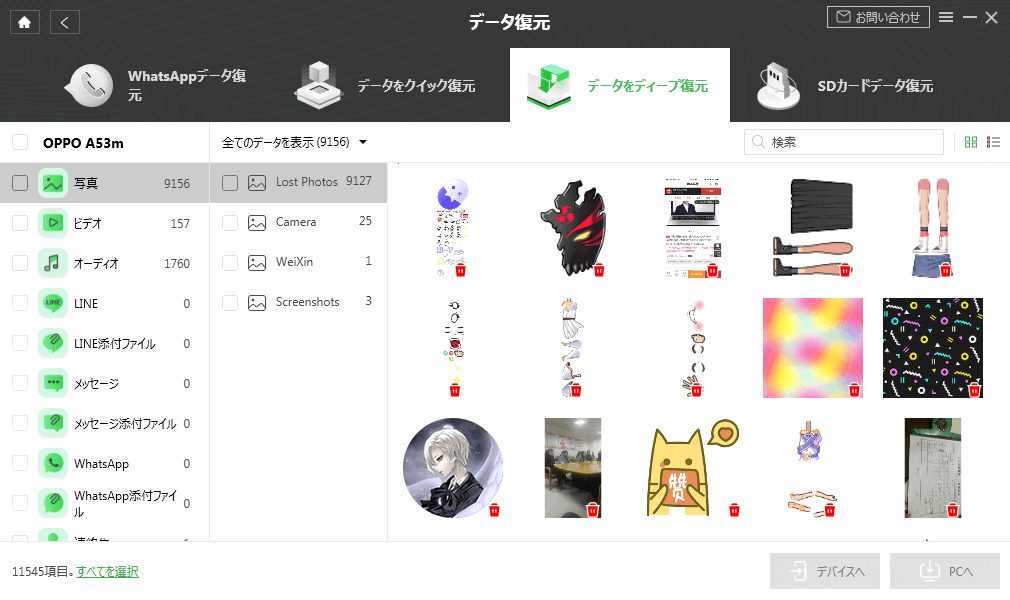
「PCへ」
ボーナスヒント:Android内部ストレージの復元–SDカード経由
Androidデバイスの内部ストレージからデータを失った場合、SDカードを介したデータ復元は実行可能な方法です。DroidKitを利用すると、SDカードからデータを復元できます。データを SD カードに保存すると、失われた内部ストレージデータをいくつかの簡単な手順で復元できます。
削除されたビデオファイルは、バックアップやルートを必要とせずに簡単に復元できます。
DroidKitは、携帯電話を自動的にスキャンして回復可能なビデオファイルを探し、回復する前に削除されたビデオのプレビューを表示します。
DroidKitはユーザーフレンドリーなインターフェイスと詳細な手順を備えているため、技術的な知識は必要ありません。
SDカードを介して内部ストレージからデータを復元するには、次の手順に従います。
ステップ1:DroidKitを開き、「SDカードデータを回復」を選択します。

SDカードからデータを復元する方法
ステップ2:USBケーブル経由でデバイスをPCに接続したら、「標準リカバリ」を選択します。次に、「次へ」をクリックします。
ステップ3:SDカードが正常に検出されたら、「次へ」をクリックします。
ステップ4:復元したいデータを選択し、右下の「PCへ」をクリックしてPCに保存します。
もっと詳しく:削除された写真を復元する方法>
結論
上記の方法を使用すると、Androidデバイスの内部ストレージから削除されたデータを効果的に復元できます。DroidKitまたはSDカードを使用してAndroid内部ストレージからデータを復元できます。従来の方法と比較して、DroidKitを使用して内部ストレージを復元する場合、デバイスのバックアップやルート化が必要ないため、復元プロセスが大幅に簡素化され、重要なファイルを短時間で復元できます。今すぐPCにDroidKitをダウンロードして、便利で高速なAndroid内部メモリのデータ復元を体験してください。
製品関連の質問? 迅速な解決策については、サポートチームにお問い合わせください >
